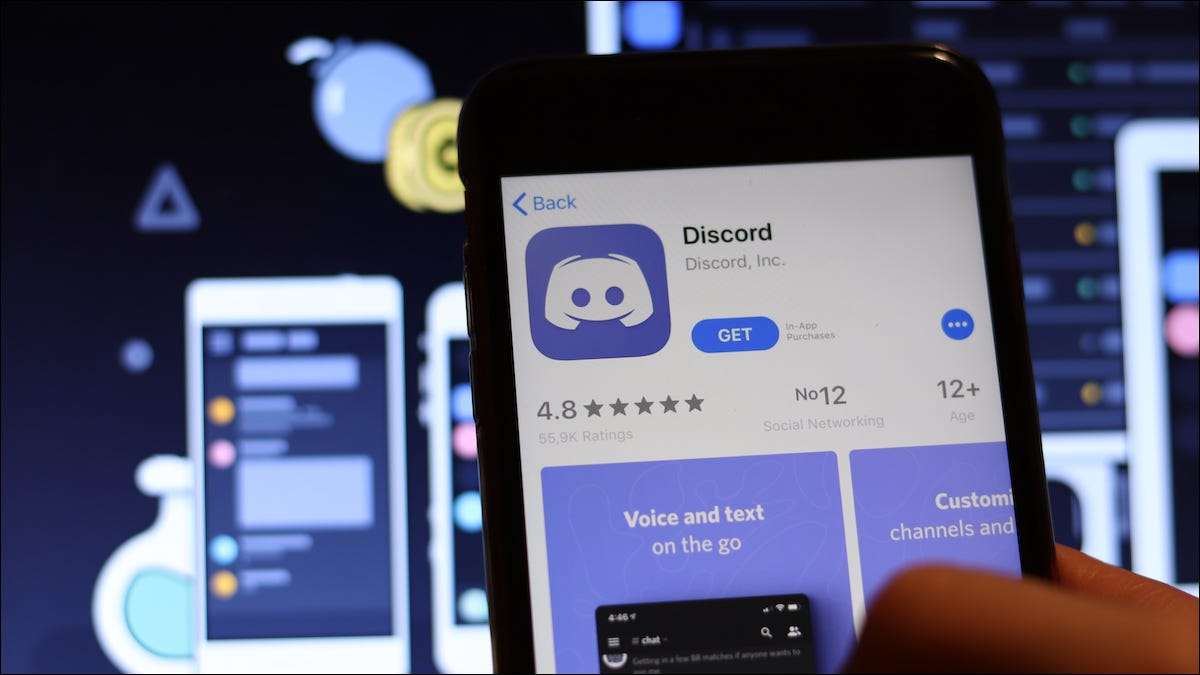
Discord là một ứng dụng trò chuyện tuyệt vời, tuyệt vời có thể sử dụng được bởi bất kỳ ai và không chỉ là game thủ. Bạn có thể dùng Discord đi trực tiếp [số 8] Tính năng để phát trực tuyến Netflix (hoặc nguồn video khác) và xem phim với bạn bè của bạn. Đây là cách nó hoạt động.
Trước khi bắt đầu, bạn cần cập nhật Discord App. [số 8] Trên Windows 10 PC hoặc Mac của bạn, Tạo một máy chủ Discord mới [số 8] , và mời bạn bè của bạn [số 8] để tham gia nó.
CÓ LIÊN QUAN: Những bộ phim hay nhất trên Netflix vào năm 2021 [số 8]
Cách thêm ứng dụng trình duyệt hoặc Netflix như một trò chơi để bất hòa
Discord không phát hiện và sử dụng nguồn phát trực tuyến Netflix của bạn (trình duyệt hoặc ứng dụng) tự động. Bạn sẽ cần thêm nó như một trò chơi để bất hòa và giữ cho nó hoạt động bất cứ khi nào bạn muốn truyền phát phim hoặc chương trình truyền hình.
Bật ứng dụng Discord và nhấp vào biểu tượng bánh răng ở góc dưới bên trái bên cạnh tên người dùng Discord của bạn.
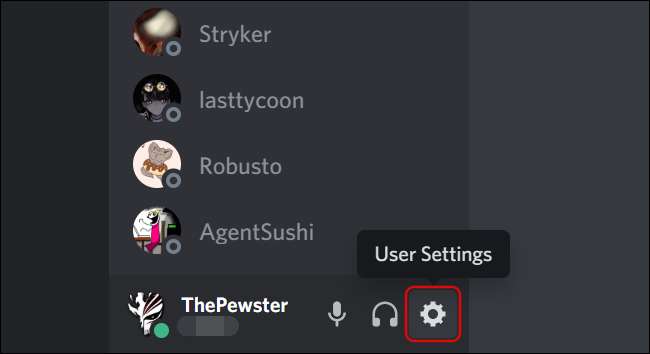
Khi các cài đặt mở ra, hãy nhấp vào tab "Hoạt động trò chơi" ở bên trái trong tiêu đề "Cài đặt trò chơi".
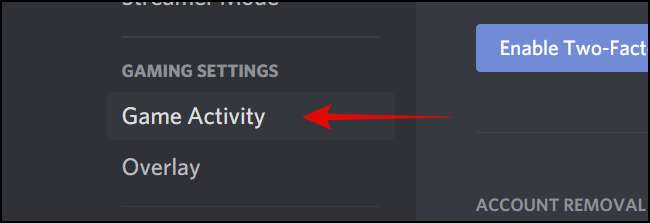
Trong khung bên phải, nhấp vào siêu liên kết "Thêm nó" bên cạnh văn bản "Không thấy trò chơi của bạn" để tiết lộ menu thả xuống để thêm trình duyệt.
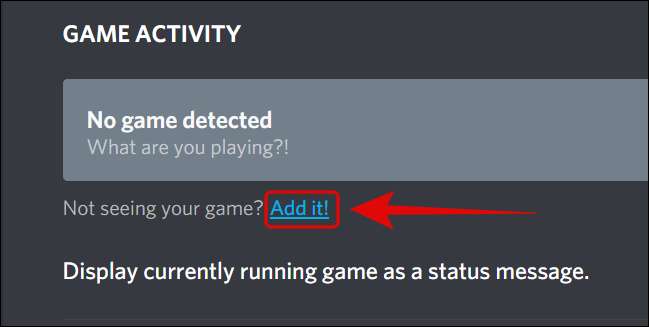
Nhấp vào mũi tên hướng xuống để tiết lộ danh sách các ứng dụng mà Discord có thể phát hiện. Chọn trình duyệt web (Google Chrome, Microsoft Edge hoặc Mozilla Firefox) mà bạn muốn sử dụng để phát trực tuyến video.
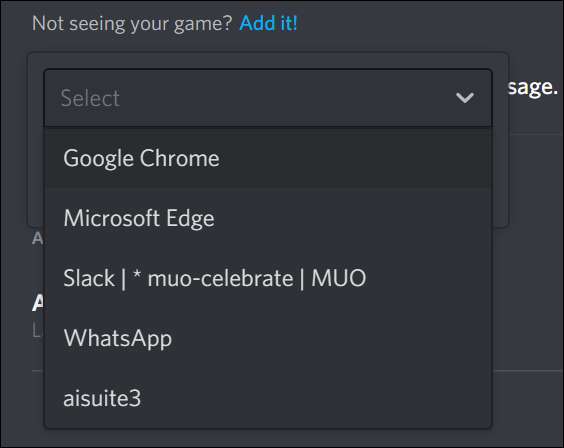
Ghi chú: Bạn phải giữ trình duyệt có liên quan chạy trong nền để xem nó trên danh sách thả xuống trong Discord.
Sau khi chọn một trình duyệt, nhấp vào nút "Thêm trò chơi" để thêm nó như một trò chơi vào máy chủ của bạn.
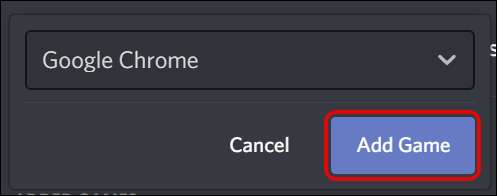
Dựa trên tùy chọn bạn chọn, Discord sẽ chọn nó và hiển thị nhãn "bây giờ chơi" trong đó.
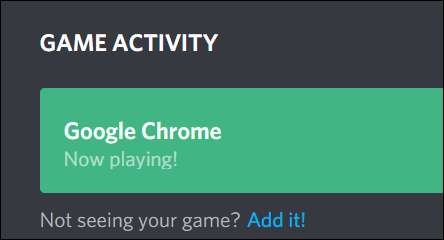
Nhấn phím ESC để thoát menu Cài đặt. Trước khi bạn tiến hành, hãy tắt khả năng tăng tốc phần cứng trong trình duyệt bạn đã chọn để phát trực tuyến Netflix.
Vô hiệu hóa tăng tốc phần cứng trong trình duyệt
Khi sử dụng Google Chrome, Mozilla Firefox hoặc Microsoft Edge để truyền phát Netflix hoặc một nền tảng video khác, bạn sẽ cần tắt khả năng tăng tốc phần cứng. Mặt khác, luồng ứng dụng Discord sẽ chỉ hiển thị màn hình đen cho người xem.
Google Chrome.
Trong Chrome, nhấp vào biểu tượng Menu ba dấu chấm được tìm thấy ở góc trên bên phải của cửa sổ, sau đó chọn "Cài đặt".
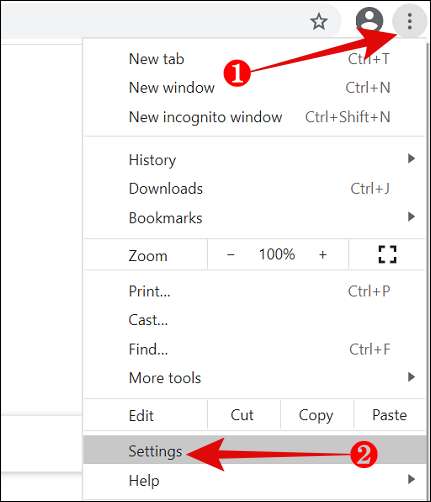
Cuộn xuống để nhấp vào "Nâng cao".
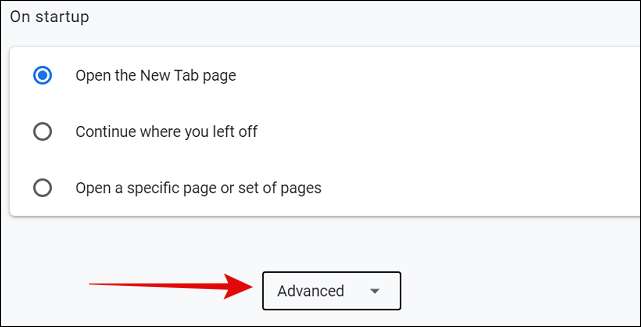
Điều hướng đến phần hệ thống và bật tắt "Sử dụng khả năng tăng tốc phần cứng khi có sẵn". Sau đó nhấp vào "Khởi động lại" để khởi động lại trình duyệt.
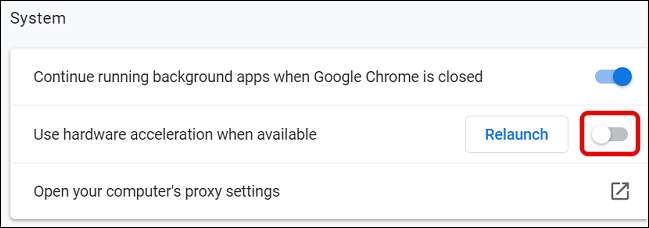
Microsoft Edge.
Nếu bạn có kế hoạch sử dụng Microsoft Edge, hãy bắn nó lên và nhấp vào biểu tượng menu ba chấm được tìm thấy ở góc trên bên phải của cửa sổ.
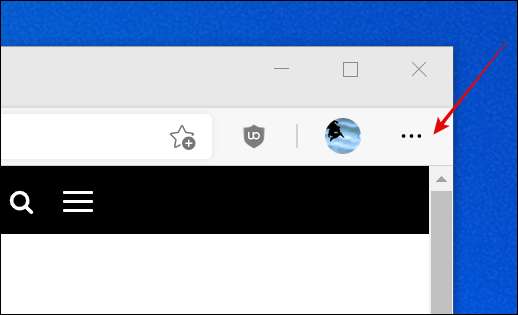
Chọn cài đặt."
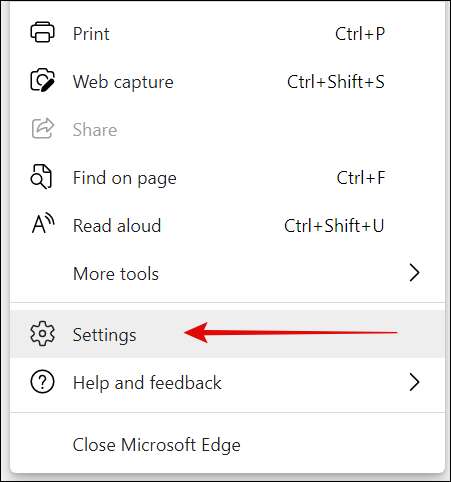
Tiếp theo, chọn "Hệ thống" từ ngăn điều hướng bên trái.
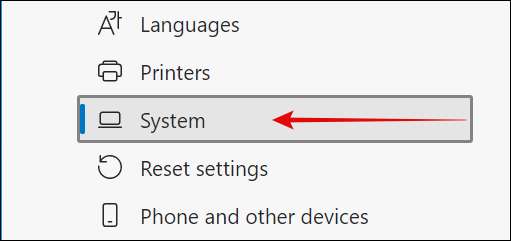
Từ khung bên phải, bật tắt "Sử dụng khả năng tăng tốc phần cứng khi có sẵn", sau đó nhấn "Khởi động lại" để áp dụng các thay đổi.

Mozilla Firefox
Khởi chạy Firefox và nhấp vào biểu tượng menu ba thanh được tìm thấy ở góc trên bên phải của cửa sổ.
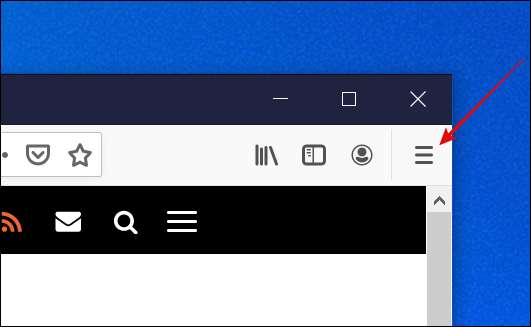
Từ menu, nhấp vào "Tùy chọn."

Cuộn xuống phần Hiệu suất cho đến khi bạn thấy hộp kiểm để "sử dụng cài đặt hiệu suất được đề xuất" và bỏ chọn nó. Điều đó tiết lộ một hộp kiểm khác để "sử dụng tăng tốc phần cứng khi có sẵn". Bỏ chọn hộp đó quá.
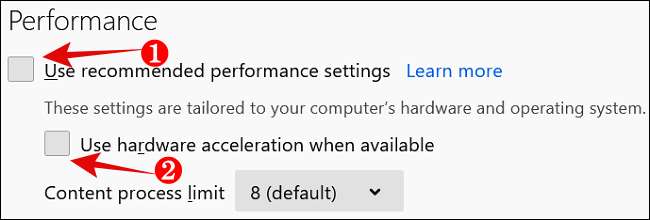
Cách phát trực tuyến Netflix và Chia sẻ màn hình với sự bất hòa
Sau khi thực hiện các thay đổi cần thiết cho trình duyệt của bạn, hãy mở Netflix trong trình duyệt mà bạn chọn. Đăng nhập và phát bất kỳ video.
Tiếp theo, đi đến máy chủ Discord mà bạn đã tạo để truyền phát Netflix để xem phim với bạn bè. Nhấp vào biểu tượng Chia sẻ màn hình nằm ngay phía trên cài đặt người dùng để điều chỉnh cài đặt video của luồng.
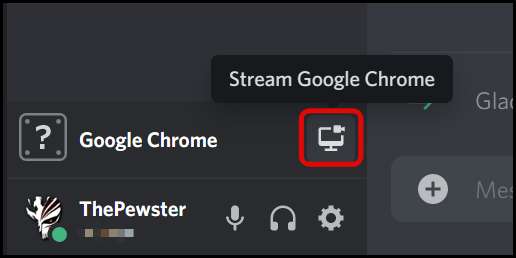
Cửa sổ Cài đặt chia sẻ màn hình sẽ bật lên. Ứng dụng tự động chọn độ phân giải 720p, cùng với tốc độ khung hình mỗi giây 30 khung hình.
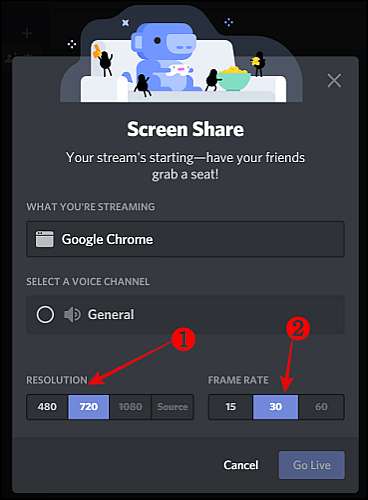
Bạn cần đăng ký và sử dụng một Tài khoản Nitro Discord [số 8] Để mở khóa tốc độ khung hình cao hơn (60fps) và độ phân giải 1080p cho luồng của bạn. Dịch vụ cao cấp này có giá 9,99 đô la mỗi tháng.
CÓ LIÊN QUAN: Nitro bất hòa là gì, và nó có đáng để trả tiền không? [số 8]
Sau đó, chọn kênh thoại mà bạn muốn truyền phát và nhấn nút "GO LIVE" ở dưới cùng bên phải của cửa sổ.
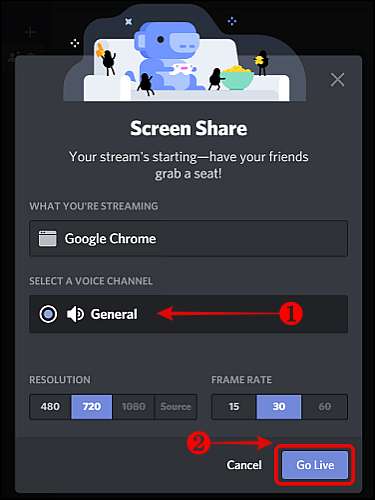
Điều này sẽ bắt đầu dòng trực tiếp của phim Netflix bằng trình duyệt hoặc ứng dụng bạn đã chọn. Discord sẽ hiển thị một bản xem trước nhỏ của luồng trong cửa sổ ứng dụng Discord.
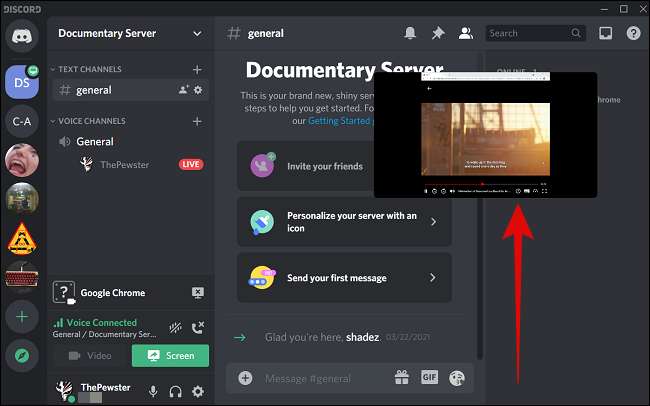
Tiếp theo, yêu cầu bạn bè của bạn tham gia luồng trực tiếp bằng cách nhấp vào tên Discord của bạn trong Kênh thoại đang hoạt động của máy chủ tương ứng. Đây là cách luồng Netflix sẽ xuất hiện trong ứng dụng Discord của bạn bè của bạn.
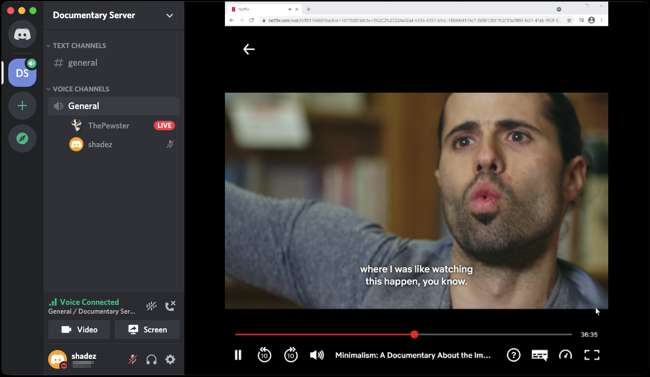
Đó là nó. Bạn và bạn bè của bạn có thể thưởng thức xem các bộ phim netflix giống nhau [số 8] và chương trình TV trên máy chủ Discord của bạn.







